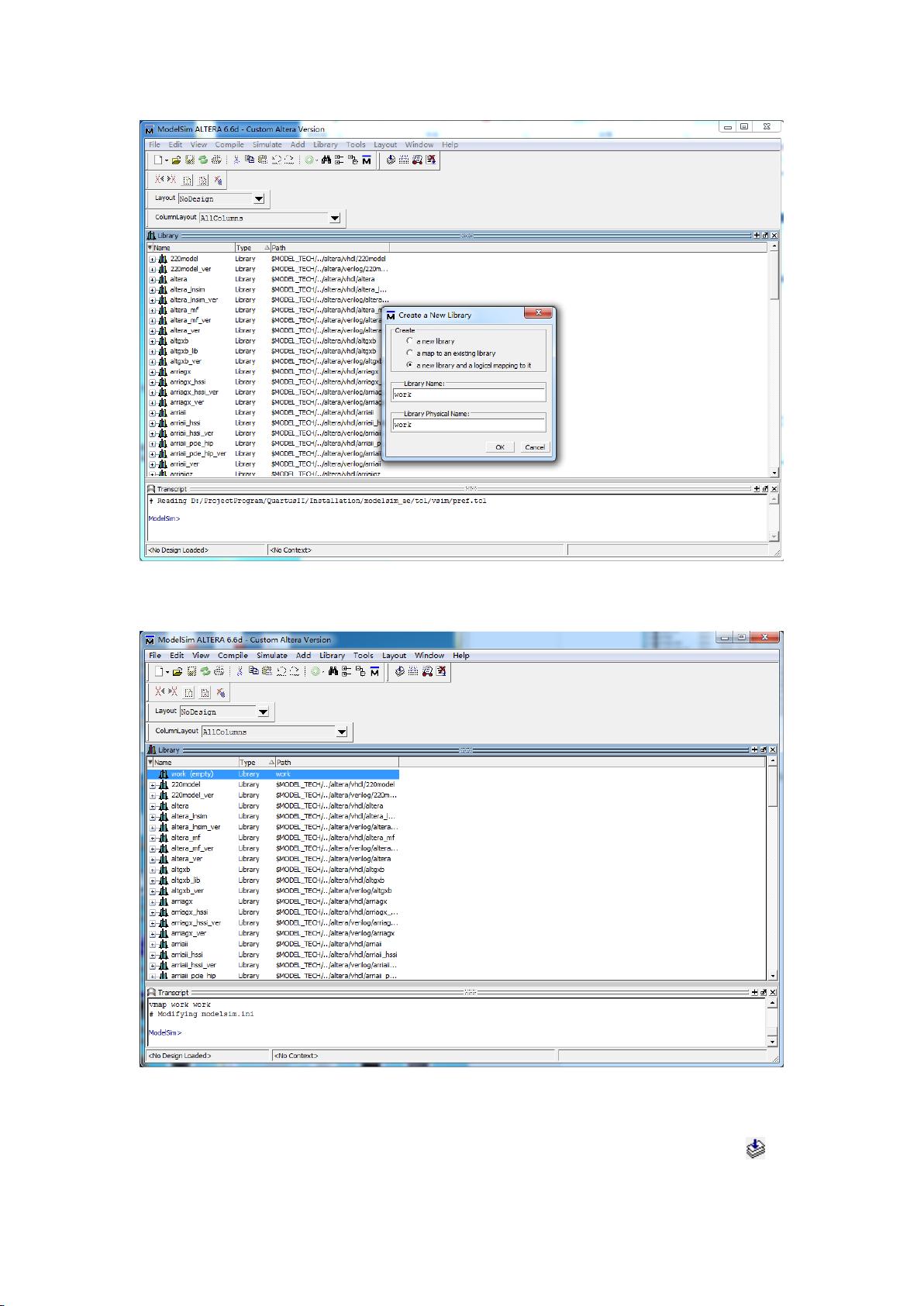QuartusII与Modelsim联调教程:无界面编译调试指南
需积分: 5 181 浏览量
更新于2024-09-10
1
收藏 2.29MB PDF 举报
在使用Modelsim进行电路仿真时,一种常见且高效的方法是通过Quartus II与Modelsim的集成。以下是一个详细的手动仿真步骤指南:
首先,确保在Quartus II中设置仿真软件为Modelsim。在工具菜单中选择"runEDASimulationTool",然后选择"EDARTLsimulation"来启动Modelsim。这样,Quartus II会自动在Modelsim中创建work库和资源库,并在后台进行仿真。
1. 手动操作:
- 打开Modelsim软件,初次运行可能需要设置工作目录。点击"File"->"Change Directory…",将work库和资源库的默认路径改为用户自定义的文件夹,例如桌面上的"modelsim"文件夹。
2. 创建工作库:
- 在Modelsim中,选择"File"->"New"->"Library...",创建名为"work"的库。点击"OK"后,将在指定文件夹中生成work文件夹。
3. 添加编译文件:
- 新建好的work库开始时为空,需要将编译后的模块文件和testbench文件添加进来。通过工具栏上的"Compile"按钮,选择work库作为目标,然后在"Iteration Range"中找到Quartus II工程文件夹,选中相关文件进行编译。
4. 测试台文件的链接:
- 完成编译后,在work库中可以看到所有已编译的文件。接下来,点击"Simulate"按钮,选择Design标签下的work库,并展开查看testbench文件。选择所需的测试台文件,点击"OK"开始仿真。
5. 实例导航:
- 在仿真环境中,可以通过点击顶部菜单中的"Library"和"sim"页面,查看设计的层次结构。单击实例如"top_vllg_tst"下的"i1",可以查看其内部组件"m1"和"m2"的引用。
6. 进行仿真:
- 选择所需的实例进行交互和调试。点击实例后,可以在Modelsim的波形视图中观察其信号行为,进行实时的逻辑验证。
通过这些步骤,用户可以在不关闭Modelsim界面的情况下,方便地在Quartus II工程中进行编译和调试,大大提高了开发效率。然而,需要注意的是,为了保持工作环境整洁,定期清理不再需要的仿真文件,以及及时更新和管理库文件,都是保持良好的仿真实践习惯。
1233 浏览量
133 浏览量
532 浏览量
146 浏览量
2024-02-01 上传
629 浏览量
197 浏览量
世界心
- 粉丝: 2
- 资源: 9